Notepad ++ este considerat a fi unul dintre cele mai buneaplicație de editare a sursei de text extensibile. Nu numai că oferă o gamă largă de suplimente native, dar acceptă și pluginuri ale unor terțe părți, permițând utilizatorilor să extindă și mai mult funcționalitatea prin includerea de noi funcții. Am revizuit anterior un plug-in strălucitor pentru găsirea etichetei HTML pentru Notepad ++ numit Etichetă HTML. Astăzi, vom analiza un alt plug-in simplu dar puternic pentru Notepad ++ apelat Comparaţie. De la prima lansare în 2007, Compare area fost actualizat constant cu noi funcții și îmbunătățiri. Pentru cei care nu l-au încercat niciodată, este capabil să compare două coduri sursă și fișiere cu text simplu, deschise în filele Notepad ++. În timp ce vă permite să personalizați metoda de comparație, puteți de asemenea să comutați / dezactiva o parte din markerii care prezintă diferențe între fișierele text în focalizare.
Compare este o aplicație extrem de personalizabilă întermenii modificării criteriilor de potrivire a textului. Puteți defini un set preferat de culori care evidențiază culori pentru adăugarea, ștergerea și linia mutată și modificarea liniei pentru a scana cu ușurință diferențele dintre document. La fel ca funcția MS Word 2010 Compare, acceptă derulare sincronă verticală și orizontală, ceea ce vă permite să derulați ambele fișiere text simultan. Puteți instala fie Compare din Notepad ++ Plug-in Manager, fie muta pachetul descărcat în folderul Notepad ++ Plugins pentru a-l instala.
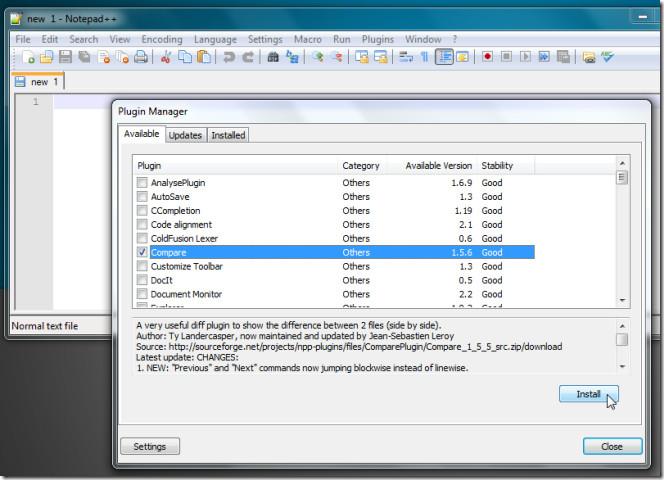
Odată instalat, deschideți codul sursă sau fișierele textpe care vrei să o compari. Acum selectați opțiunea Comparați din meniul Comparați în pluginuri, care va deschide ambele fișiere text una lângă alta cu derulare verticală și orizontală sincronă activate. Comparați adăugați a Nav Bar în partea dreaptă a ferestrei. Nav Bar arată porțiunile ambelor fișiere în culori diferite pentru a permite utilizatorilor să distingă diferențele. Dacă derularea sincronă nu funcționează, asigurați-vă că opțiunile de defilare sincronă orizontală și verticală sunt activate în bara de instrumente.
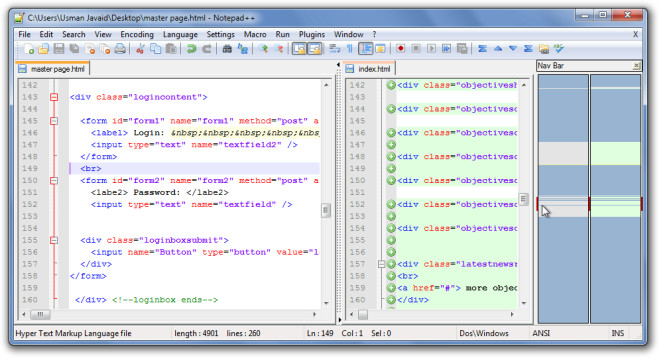
Alături de aceste linii se adaugă markeri verziîntr-un fișier text care nu este prezent în alt document text. Criteriile de potrivire pot fi modificate din meniul Comparație. Dacă lucrați la diferite versiuni de documente, puteți compara rapid versiunea curentă cu ultima salvare, pentru a ști rapid despre toate modificările.
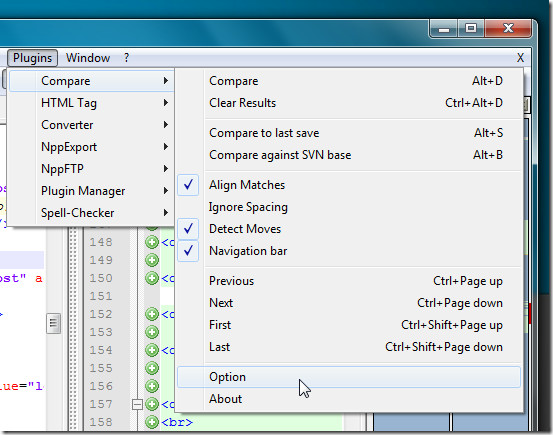
Butonul Opțiune deschide configuratorul de culoare, unde puteți schimba culorile de marcaj ale liniei adăugate, șterse, mutate, modificate, linie goală și puteți schimba evidențierea și setați transparența evidențiată.
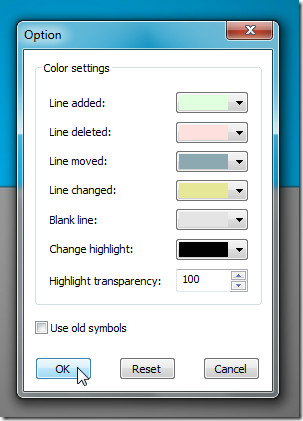
Compararea este o alternativă excelentă pentru compararea textuluiinstrumente care funcționează ca o aplicație de sine stătătoare pentru a compara fișiere de cod sursă text și limbaj de programare. Comparați lucrările cu toate versiunile Notepad ++. Testarea a fost făcută cu Notepad ++ versiunea 5.9.3 care rulează pe sistemul Windows 7 pe 64 de biți.
Descărcați comparație pentru Notepad ++






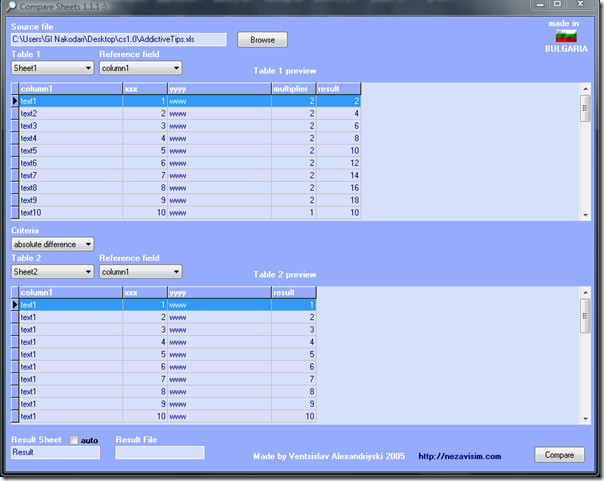






Comentarii